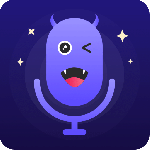最新下载
热门教程
- 1
- 2
- 3
- 4
- 5
- 6
- 7
- 8
- 9
- 10
Win8如何添加拼音输入法
时间:2017-10-31 编辑:袖梨 来源:一聚教程网
Win8添加拼音输入法方法/步骤:
1、首先,返回到Win8电脑的传统桌面位置,之后,同时按下键盘上的Win+R快捷键打开电脑的运行窗口,在打开的运行窗口中,输入regedit并单击回车,在打开的注册表编辑器窗口中,依次点击展开左侧菜单中的HKEY_LOCAL_MACHINESOFTWAREMicrosoftCTFTIP{81d4e9c9-1d3b-41bc-9e6c-4b40bf79e35e}。
2、之后,找到{81d4e9c9-1d3b-41bc-9e6c-4b40bf79e35e}选项并右键点击,选择权限。
3、在打开的权限设置窗口中,点击“高级”,再点击所有者右边的“更改”,输入everyone ,点击确定,并选中“替换子容器和对象的所有者”,然后按应用。之后点击左下方的启用继承,并选中“使用可从此对象继承的权限项目替换所有子对象的权限项目”,最后按“应用”。
4、接下来,再次返回到传统桌面,同时按下Win+X,选择命令提示符(管理员),在打开的窗口中,输入regsvr32 imeimescimsctip.dll并单击回车。
5、完成之后,再次返回到之前的高级安全设置窗口,点击左下方的“禁用继承”按钮,选择第二项,“从此对象中删除所有以继承的权限”,最后点击应用。
6、最后点击上方所有者右边的“更改”,输入“nt servicetrustedinstaller”,按“确定”,并选中“替换子容器和对象的所有者”,然后按“应用”。
以上就是Win8添加拼音输入法的方法了,当然此方法也可以添加五笔输入法等,如果你需要添加的话,就按照教程操作下来吧!
-
上一个: Win8谷歌浏览器崩溃了如何解决
-
下一个: Win8.1控制面板如何固定到开始屏幕
相关文章
- Win8删除多余网络位置 09-28
- win8关闭开机自启 09-28
- win8系统安全证书过期 09-28
- Win8电脑音效如何设置 Win8电脑音效设置方法 12-09
- Win8系统如何安装无数字签名驱动 Win8安装无数字签名驱动的方法 08-31
- Win8系统如何停用无线网络连接 Win8系统停用无线网络连接方法 08-27